reklama
Skvělá vizuální prezentace nepřekoná nic. Šablona je jako virtuální billboard, vizuálně posilující text nebo data. Tento článek nabízí základní úvod do šablon, dává vám chuť, kde najít a jak si přizpůsobit nebo vytvořit svůj vlastní.
Typy šablon, které můžete použít
Šablony jsou k dispozici v aplikacích Word, PowerPoint a Excel. Zahrnují programy, kalendáře a zprávy pro Word, různé pozadí prezentace pro PowerPoint, až po připravené k použití rozvahy, kalkulačky a sledovače pro Excel. Můžete si vybrat z tisíců možností.
Potenciální použití
Doufáte, že na nadcházející akci nebo prezentaci uděláte trvalý dojem? Možná sestavujete brožuru pro nový produkt a chcete přidat „jiskru“, která přemění zainteresovaného čtenáře na klienta. Možná byste chtěli vytvořit jedinečnou přání k narozeninám. Výběr správné šablony vám ušetří spoustu času a současně upoutá pozornost čtenáře nebo publika.
Jedním z nejlepších typů šablon, které si můžete vybrat, je pozadí, které nabízí minimální množství nepořádku. V tomto ohledu vizuální grafika nepřemůže samotný text. Prohlášení mise, vtipné přání nebo oznámení může být jasné a přehledné. Zde je chytlavý příklad obrázku, který by mohl být skvělý pro firemní prezentaci:

Mnoho šablon je skvělých, pokud potřebujete pravidelné aktualizace. Příkladem jsou čtvrtletní finanční shrnutí, plánování dovolené a data cesty nebo jednoduše přiřazování různých prací členům rodiny kolem domova každý měsíc. Dalším příkladem je a časová osa nebo kalendář jak je vidět níže:

Kde najít a jak stáhnout bezplatné šablony
Šablony plochy sady Office
Pokud chcete vytvořit prezentaci, která vynikne nad ostatními, skvělý způsob, jak toho dosáhnout, je přidat poutavé a originální pozadí pomocí šablon sady Office. Nejen, že si můžete vybrat z mnoha možností, ale nezapomeňte také, že si můžete vytvořit a přizpůsobit svou vlastní verzi tak, abyste každému papíru dali tolik potřebnou „hračku“. Naštěstí existuje několik skvělých videí typu „how-to“, jako je toto, které vám mohou v tomto procesu pomoci:
Online šablony Microsoft Office
Nejlepší způsob, jak najít nejspolehlivější a nejkvalitnější šablony, je samozřejmě procházet oficiální web Microsoft Office. Existuje nespočet možností, z nichž každá je pro vaše pohodlí rozdělena do samostatných kategorií. Některé jsou zdarma. Jiní přicházejí s malou cenovkou.

Můžete procházet šablony podle platformy (Word, Excel nebo PowerPoint) nebo kategorie. Budou uloženy do OneDrive a otevřeny v Office Online. Odtud můžete upravovat a stahovat šablony do svého počítače. Pro přístup k těmto oficiálním šablonám budete muset mít účet v Microsoft Office.
Zdroje třetích stran
Druhou hlavní možností je použití poskytovatelů šablon třetích stran. Buďte opatrní, protože ne všichni jsou důvěryhodní a někteří mohou dokonce infikovat počítač spywarem nebo jinými problémy. Jedním z nejspolehlivějších zdrojů je Hloom.
Dodavatelé třetích stran mohou být ideální, pokud nemáte aktivní účet Office. Použití výše zmíněných portálů je poměrně snadné, i když budete možná muset zaregistrovat, abyste si mohli stáhnout nabízené designy. Přestože jsou jejich produkty obecně kompatibilní s Office, Excel a PowerPoint, je to dobrý nápad náhled kopie dokončeného textu, abyste se ujistili, že kvalita a rozměry obrázku odpovídají vašemu potřeby.
Přizpůsobení a vytváření nových šablon
Přizpůsobení existující šablony je pomocí Office velmi snadné. Jedná se o několik kroků. Chcete-li toho dosáhnout, budete muset:
- Najděte nabídku „Formát“ a vyberte možnost „Šablony“. Poté zvolte „Přidat stránku“ a vyberte „Kategorie“. Zobrazí se dostupné šablony.
- Vyberte nabídku „Soubor“ a klikněte na „Vzhled stránky“. Odtud můžete změnit možnosti, které vyberete. Z této části můžete také odstranit obsah nebo šablony, které již nepoužíváte.
- Po provedení změn vyberte v dolní části části „Nastavení stránky“ možnost „Uložit aktuální stránku jako šablonu“. Můžete vybrat jedinečný název nové šablony. Všimněte si, že můžete také použít tuto novou verzi nastavením jako výchozí šablony (zaškrtnutí políčka).
- Nakonec tuto úpravu jednoduše uložíte pro budoucí použití.
Pokud si přejete vytvořit nový od nuly, proces je poněkud odlišný. Kroky jsou:
- Přejděte do nabídky „Soubor“ a vyberte „Nový“ a poté „Vzhled stránky“.
- Můžete přidat libovolný vlastní a nový obsah, který si přejete, nahráním ze svých souborů.
- Stejně jako dříve vyberte „Uložit aktuální stránku jako šablonu“ a zadejte název, kterému chcete soubor dát.
- Toto může být opět vaše výchozí verze zvýrazněním políčka „Nastavit jako výchozí šablonu pro nové stránky“.
- Nezapomeňte, že při vytváření nové šablony bude každá automaticky přidána do části „Moje šablony“ sady Office pro vaše pohodlí.
Naštěstí vám Office poskytuje obrys krok za krokem dosáhnout toho.
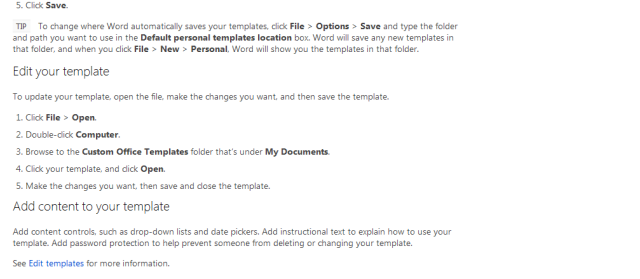
Omezení
Úpravy šablon mohou být výzvou. Změna jednoho prvku může zahodit zbytek stránky (na rozdíl od profesionálního návrhového softwaru). Pokud jste v omezeném časovém rámci, může to způsobit velké zklamání. Vizuálně bohaté návrhy mohou být navíc obtížné dosáhnout pomocí šablon sady Office.
Celkově vzato jsou šablony skvělé pro dosažení mnoha vizuálně jedinečných návrhů, které jsou ideální pro texty, prezentace, brožury a další. Zatímco jejich možnosti mohou být ve srovnání s moderními designovými balíčky mírně omezeny, mnozí se domnívají, že šablony jsou některé z nejlepších nástrojů, které byly přidány do aplikací Word, PowerPoint a Excel.
Společně to všechno dohromady…
Šablony sady Office můžeme zobrazit jako některá z nejvíce vizuálně nejpohodlnějších vozidel, která vám umožní lépe posoudit. V takovém případě může obrázek velmi dobře stát tisíc slov (nebo více)!
Obrazové kredity: Rozprašovače Přes Shutterstock, Zeměkoule přes MorgueFile


